
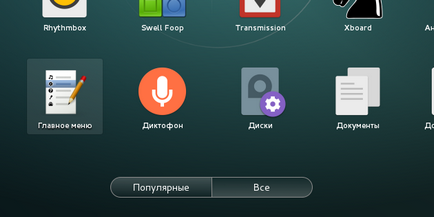
Але крім того, GNOME Shell підтримує угруповання додатків по папках. Деяким користувачам такий варіант може бути дуже до речі, тому нижче розглянемо два способи створення цих самих папок.
Створення та редагування папок додатків за допомогою GNOME AppFolders Manager
GNOME AppFolders Manager, як можна здогадатися, - утиліта для створення і редагування папок програм в GNOME Shell. І перед тим, як приступити до огляду, встановимо її.
В Ubuntu для установки GNOME AppFolders Manager потрібно додати в систему сторонній репозиторій:
Після оновлюємо індексні файли
Ну і встановлюємо додаток:
Користувачі інших дистрибутивів можуть подивитися інструкцію з встановлення на сайті проекту. Там же можна знайти посилання на вихідний код і пакети, для установки в ручну.
Після установки і запуску програми ми бачимо перед собою простий і інтуїтивно зрозумілий інтерфейс:
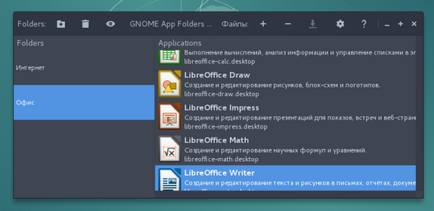
Вікно GNOME AppFolders Manager розділене на дві частини: в лівій відображаються папки, які ви можете додавати, видаляти або редагувати, в правій - додавати (або видаляти) додатки в них. Після того, як виберіть всі необхідні додатки не забувайте зберігати зміни. В результаті у вас вийде щось подібне:
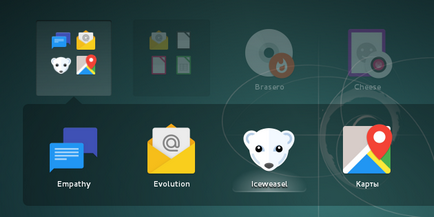
Створення та редагування папок додатків за допомогою GNOME Software
Даний спосіб не працює в GNOME 3.18 +, тобто він не актуальний для більшості нових дистрибутивів, проте їм можуть скористатися користувачі старіших версій оболонки - 3.16 і нижче.
Згрупувати додатки по папках в GNOME Shell можна і без використання сторонніх додатків, досить звичайного GNOME Software.
Відкрийте Центр додатків GNOME і перейдіть на вкладку «Встановлено». Натисніть на кнопку вибору (вгорі праворуч):
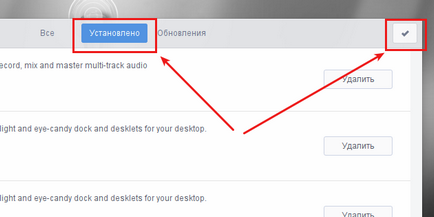
Позначити програми, які ви бажаєте додати в папку і натисніть «Додати в папку»:
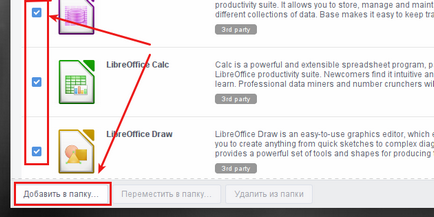
Тепер просто виберіть папку в яку ви хочете додати додатки, або натисніть «+» для створення нової папки. Натисніть «Додати»:
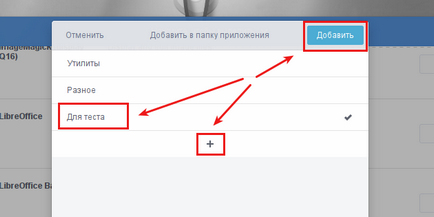
Таким же чином можна видаляти або переміщати програми з папок.